Software de compilación de Danfoss con registro de datos

Guía de funcionamiento
Cómo construir software con el registro de datos
- Resumen
- En el software creado con MCXDesign, es posible agregar una función de registro de datos. Esta función solo funciona con MCX061V y MCX152V. Los datos se guardan en la memoria interna y/o en la memoria de la tarjeta SD y se pueden leer a través de un WEB conexión o por una PC usando un programa de decodificación.
Descripción
Pieza de diseño MCX
- En la “LogLibrary” hay tres ladrillos que permiten agregar el registro de datos al software realizado con MCXDesign: un ladrillo es para eventos y los otros permiten la selección de variables y de memoria para almacenar los datos.
- El software con registro de datos se parece a la imagen a continuación:

Nota: La función de registro de datos solo está disponible en el hardware MCX (no se puede simular mediante la simulación del software). - El bloque "EventLog" y el bloque "SDCardDataLog32" guardan el file a la memoria SD, y el bloque "MemoryDataLog16" guarda el file a la memoria interna del MCX.
Nota: Para obtener información adicional, consulte la ayuda de los ladrillos.
Leyendo el file a través del programa de decodificación
- El fileLos mensajes guardados en la tarjeta SD se pueden leer a través de un WEB conexión o usando un lote fileSin embargo, el file guardado en la memoria interna sólo se puede leer a través de WEB.
- Para leer el files en la tarjeta SD utilizando un programa de decodificación, descargue la carpeta "DecodeLog" disponible en el sitio MCX y guárdela en el disco C:
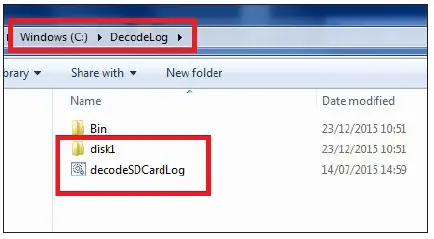
- Extraiga la tarjeta de memoria del MCX y copie y pegue el files a la tarjeta SD en la carpeta "DecodeLog/Disck1":
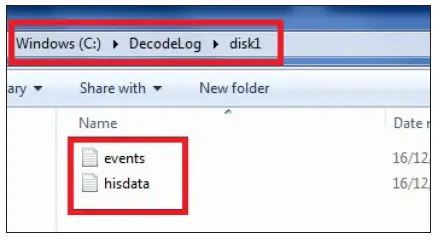
- Desde la carpeta "DecodeLog", ejecute el lote file "decodificar el registro de la tarjeta SD". Esto generará el .csv files con datos codificados:

- Los eventos se registran en events.csv file. Hay seis columnas:
- Hora del evento: la hora del evento (iniciar alarma, detener alarma, cambio de parámetros y cambio de RTC)
- ID de nodo de evento: el ID del MCX
- Tipo de evento: una descripción numérica del tipo de evento
- -2: Restablecimiento de la alarma del historial de MCX
- -3: conjunto RTC
- -4: Iniciar alarma
- -5: Detener alarma
- 1000: Cambio de parámetros (nota: el cambio solo se puede detectar cuando se realiza a través de una interfaz de usuario)
- Var1: una descripción numérica de la variable. Para descifrarlo, abra el "AGFDefine.c" file en la carpeta "Aplicación" del software MCXDesign. En esto file hay dos secciones con una indicación de ID: una es para los parámetros y la otra es para la alarma. Si el tipo de evento es 1000, consulte la lista de parámetros de índice; si el tipo de evento es -4 o -5, consulte la lista de alarmas de índice. Estas listas contienen los nombres de las variables correspondientes a cada ID (no a la descripción de la variable; para la descripción de la variable, consulte MCXShape).


- Var2: se utiliza para registrar el valor del parámetro antes y después del cambio. Este número es un entero doble; en la parte alta está el valor del nuevo parámetro y en la parte baja el valor antiguo.
- Var3: No utilizado.
- Registrado en el hisdata.csv file son todas las variables definidas en MCXDesign en relación con el sample tiempo en el orden definido en el ladrillo:

Leyendo el file in WEB
- Para leer estos files en WEB, use el MCX más recienteWeb páginas disponibles en el MCX websitio. En el menú Configuración/Historial, configure las variables a monitorear (máx. 15).
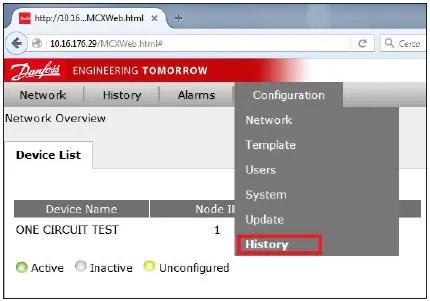
- En el menú Configuración/Historial se debe definir:
- Nodo: No es importante.
- Parámetros: se puede elegir solo entre las variables almacenadas en el registro file. Esta configuración se utiliza para tomar información sobre el punto decimal y la unidad de medida de la variable.
- Color: define el color de la línea en el gráfico.
- File: define el file de donde se toma el valor de la variable.
- Posición: la posición (columna) de la variable en el file (ver también el punto 9):

- Desde el menú de historial, los datos se pueden graficar y exportar en un archivo .csv file:
- Elige la variable a graficar.
- Defina "Datos" y "Período".
- Dibujar.
- Exportar para crear un .csv file.

Nota: El gráfico también tiene eventos (banderas amarillas); use el mouse para hacer clic en una bandera para obtener información adicional sobre el evento.
- Soluciones climáticas
- danfoss.com
- +45 7488 2222
Cualquier información, incluida, entre otras, la información sobre la selección del producto, su aplicación o uso, el diseño del producto, el peso, las dimensiones, la capacidad o cualquier otro dato técnico en los manuales del producto, descripciones de catálogos, anuncios, etc. y si está disponible por escrito. , oralmente, electrónicamente, en línea o mediante descarga, se considerará informativo y solo será vinculante si, y en la medida en que, se haga referencia explícita en una cotización o confirmación de pedido. Danfoss no puede aceptar ninguna responsabilidad por posibles errores en catálogos, folletos, videos y otros materiales. Danfoss se reserva el derecho de modificar sus productos sin previo aviso. Esto también se aplica a los productos pedidos pero no entregados, siempre que dichas modificaciones se puedan realizar sin cambios en la forma, altura o función del producto. Todas las marcas registradas en este material son propiedad de Danfoss AS o de las empresas del grupo Danfoss. Danfoss y el logotipo de Danfoss son marcas comerciales de Danfoss A/s. Reservados todos los derechos.
Documentos / Recursos
 |
Software de compilación de Danfoss con registro de datos [pdf] Guía del usuario Crear software con registro de datos, Crear software con registro de datos, Software |




